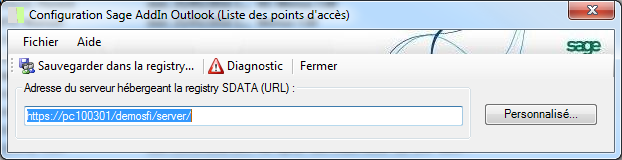Administration des applications Outlook (outlook)
Sommaire |
Pré-requis
Versions Outlook validées
Les versions d’Outlook validées pour la version 6.00 de Sage 1000 sont 2007 et supérieur.
Lors de l’installation de l’Addin Outlook, un contrôle des éléments nécessaires à son fonctionnement est effectué et les éléments manquants sont proposés à l’installation.
Exemple d’éléments pouvant être requis :
- Office2007 PIA dans le cas d’une installation avec Outlook 2007
- .Net framework redistributable.
Autorisation des contenus HTML associés aux dossiers dans Outlook 2007
Pour autoriser le HTML dans la partie explorer de Outlook 2007, il faut changer la valeur suivante dans la base de registre (partie « HKEY_CURRENT_USER ») :
- KEYNAME : Software\ Microsoft\Office\12.0\Outlook\Security
- Type : Valeur DWORD 32 bits
- Nom de la valeur : NonDefaultStoreScript
- Données de la valeur : 1 (pour autoriser)
Principe de déploiement de l’Addin Outlook
Installation des applications pour Outlook
Dans la console d’administration, sur le nœud « Domaine Outlook / Applications Outlook » sélectionnez « Installer ou mettre à jour une application Outlook… » à l’aide du menu contextuel.
L’assistant propose l’installation des applications Outlook présentes sur le master :
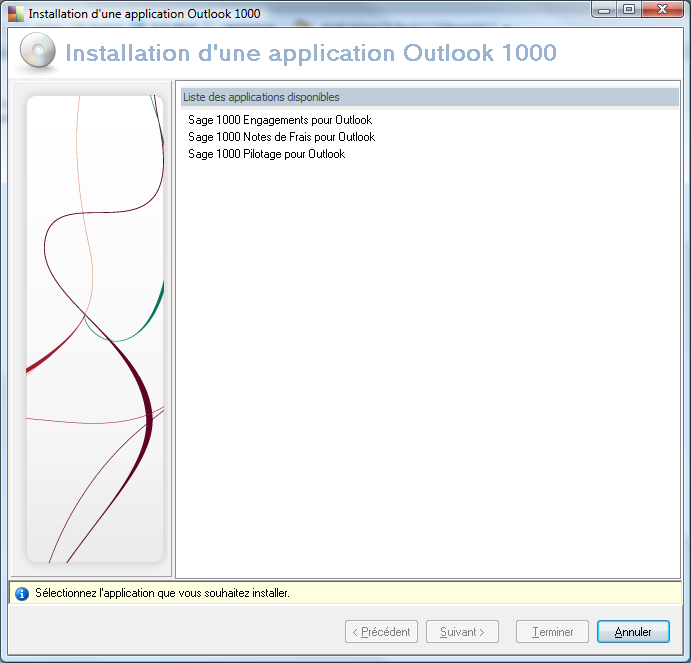
L’installation d’une application Outlook se fait de la même manière qu’une application Sage 1000, une clé d’authenticité est fournie avec chaque application Outlook au même titre que les applications Sage 1000.
L’application Outlook installée sera associée automatiquement aux applications Sage 1000 supportant cette application, dans la partie « Applets Outlook ».
Exemple, actuellement disponible : Les 3 applications Outlook pour la Suite Financière et Sage 1000 Pilotage pour Outlook pour la Comptabilité. Dans le cas où l’application Outlook est installée avant l’application Sage 1000, il faudra effectuer cette association manuellement.
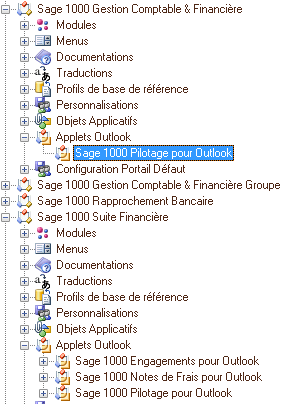
Sur chaque application Outlook, l’option « Visible dans l’arborescence Outlook » permet de générer un dossier supplémentaire dans Outlook. Ce dossier prendra le nom de l’application en question.
Exemple : pour l’application Sage 1000 Note de frais pour Outlook. Dans Outlook, sans l’option :
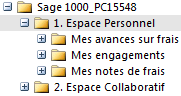
Dans Outlook, avec l’option :

Clés & Mode Licences Nommées
A la différence des applications Sage 1000 « classiques » (Suite Financière, Trésorerie..) qui fonctionnent en mode « Licences simultanées », les applications Sage 1000 pour Outlook fonctionnent en mode Licences Nommées.
En version 6.x et 7.00 :
L'enregistrement d'une clé d’authenticité correspondant à une application Sage 1000 pour Outlook initialise, dans la table des licences, le nombre d'entrées correspondant au nombre de licences de l’application Sage 1000 pour Outlook enregistrée.
Exemple : Si on enregistre une clé d’authenticité sur l’application Sage 1000 Notes de Frais pour Outlook avec 56 licences, dans la table des licences nommées, le produit Sage 1000 Notes de frais pour Outlook sera créé avec 56 licences potentielles qui seront utilisées, soit en les affectant directement à des utilisateurs dans la console d’administration, soit lors de l’utilisation pour la première fois de l’application concernée par un utilisateur se connectant via Outlook.
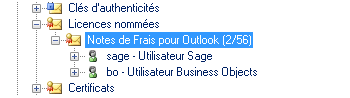
 En version 7.10 :
En version 7.10 :
Les applications Outlook utilisent une licence Self Service.
Paramétrage des profils Outlook
Un profil Outlook permet de définir la visibilité des applications Outlook en fonction du profil des utilisateurs dans l’entreprise. Comme le montre l’exemple ci-dessous, les utilisateurs faisant partie du groupe « Service Stocks » auront accès aux applications Notes de frais et Engagements dans Outlook.
L’utilisateur « Sage », associé au profil « Salarié », n’aura, quant à lui, une visibilité que sur l’application Notes de frais.
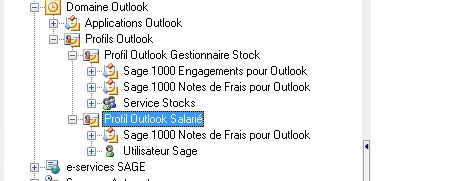
Paramétrage des points d’accès Outlook (EndPoints SData)
Le paramétrage d’un point d’accès SData se fait sur un service 1000 dans la console d’administration des services. En ce qui concerne les notes de frais et les engagements, le paramétrage se fera sur un service Suite Financière. Tandis que pour le pilotage, celui-ci peut se faire sur un service Comptabilité ou Suite Financière.
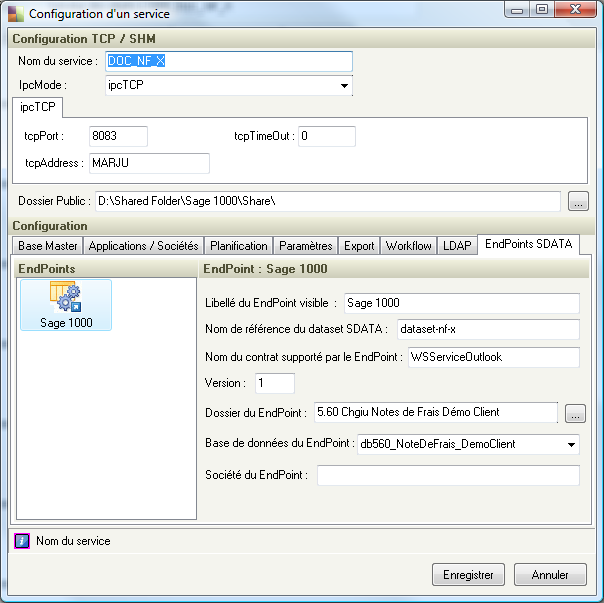
Description des champs de configuration du point d’accès :
- Libellé du EndPoint visible
- Nom du dossier qui apparaîtra sous le dossier « Sage » dans Outlook.
- Nom de référence du dataset Sdata
- Nom libre qui regroupe le trinôme Dossier, Base de données et Société. Ce nom de référence permettra de restituer les informations (dossier, base, société) dans toutes les URL SData.
- Nom du contrat supporté par le EndPoint
- Le contrat pour Sage 1000 est « WSServiceOutlook ».
- Version
- Version du point d’accès.
- Dossier du EndPoint
- Dossier Sage 1000 exploitée dans Outlook.
- Base de données du EndPoint
- Base de données Sage 1000 exploitée dans Outlook.
- Société du EndPoint
- Société Sage 1000 exploitée dans Outlook dans le cas où la base de données est multi-sociétés. Il faudra donc créer un EndPoint SData par société à restituer dans Outlook.
Ce point d’accès s’enregistrera dans la table des points d’accès de la base Master utilisé par le « Service 1000 » lors du démarrage de celui-ci.
Génération de l’AddIn Outlook
Une fois le service paramétré, les applications installées et les profils définis, il faut générer le programme d’installation pour les postes client par le menu Expert / Envoi de l’Addin Outlook de la console d’administration.
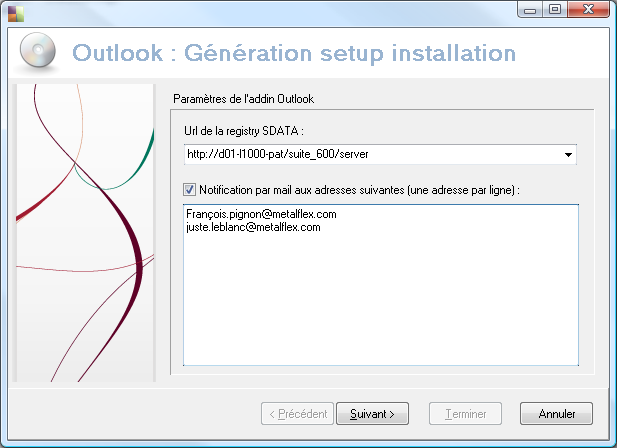
URL de la registry Sdata Le combo présente toutes les URL des serveurs 1000 enregistrés dans le référentiel. Il faut renseigner l’URL du serveur 1000 qui permettra de retrouver l’ensemble des points d’accès paramétrés sur les différents « service 1000 ».
Notification par mail aux adresses suivantes (une adresse par ligne) Permet de renseigner les adresses mails qui vont recevoir la procédure d’installation de l’AddIn Outlook.
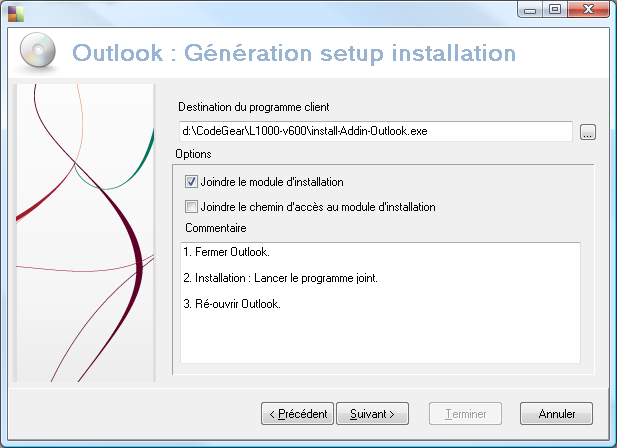
Destination du programme client Permet de renseigner l’emplacement où sera généré le fichier d’installation. Joindre le module d’installation Permet d’insérer l’exécutable dans le mail. Joindre le chemin d’accès au module d’installation Permet d’insérer le chemin où se trouve le fichier d’installation. Commentaire Permet de saisir un commentaire à destination des utilisateurs.
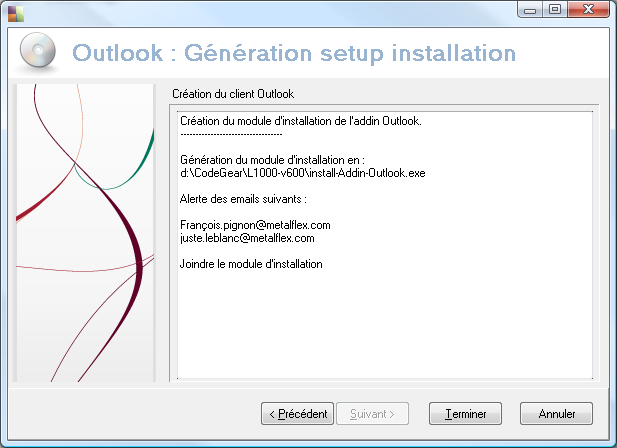
Installation sur le poste client
Sur le poste client, il suffit de lancer le setup pour installer l’AddIn Outlook.
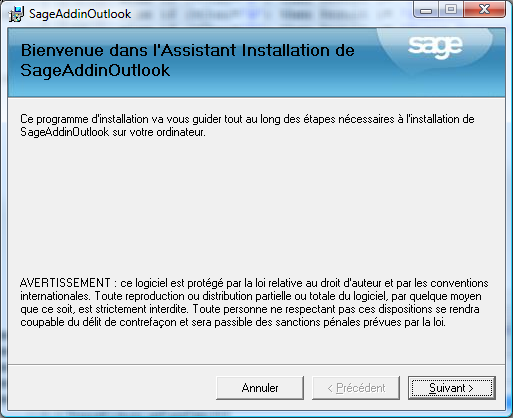
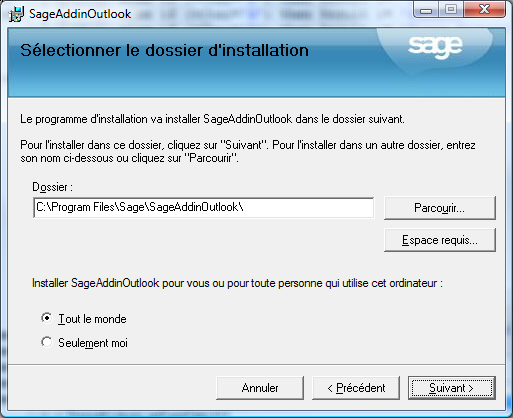
Outlook
Configuration de l’url de la registry SData
L’installation de l’AddIn Outlook renseigne automatiquement l’URL du serveur hébergeant la registry SData. Cette URL est visible dans le menu « Sage / Configuration registry SData » de Outlook dans la partie « Adresse du serveur hébergeant la registry SData (URL) ».
Par ce menu, il est également possible de paramétrer manuellement un point d’accès SData pour les autres applications Sage (autre que serveurs 1000) dans la partie « Personnalisé » :
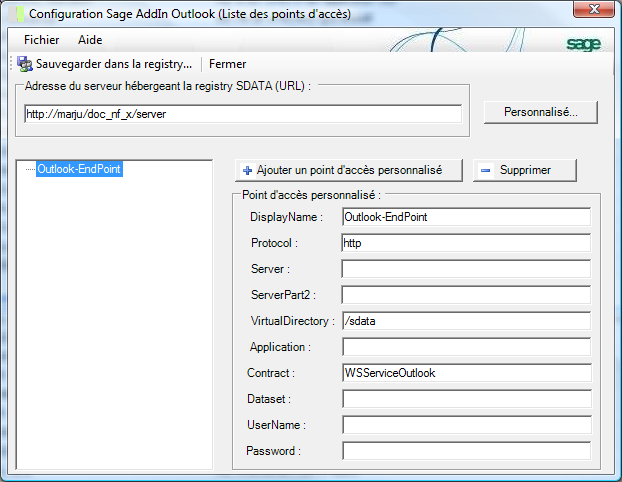
- Display name
- nom du dossier qui va apparaitre dans Outlook.
- Protocol
- http (ou https).
- Server
- nom du serveur. L’adresse IP est autorisée et peut être suivi du numéro du port.
- Server part 2
- pour Sage 1000 = service/server (sf600/server)
- Virtual directory
- doit être sdata, sauf exception (sf600/server/sdata)
- Application
- nom de l’application.
- Contract
- nom du contrat SData qui expose les ressources de l’application (WSServiceOutlook).
- Dataset
- nom repris dans toutes les URL SData.
- User name
- Login de connexion
- Password
- Mot de passe de connexion
Accès aux applications Sage 1000 pour Outlook
Lors du premier chargement de l’addin Outlook, celui-ci va interroger la registry SData définie afin de récupérer la liste des points d’accès paramétrés.
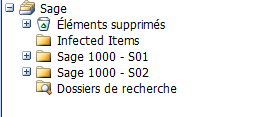
Pour chaque point d’accès, l’Addin Outlook tentera d’utiliser le login de connexion utilisé dans Outlook (généralement le login de connexion Windows pour se connecter au domaine de l’entreprise), pour s’authentifier.
Si l’alias utilisé existe en tant qu’utilisateur Sage 1000, ou, dans le cas d’une utilisation d’un annuaire d’entreprise (LDAP, AD), la connexion se fera directement de manière transparente (sur le principe du SSO, Single Sign On). Dans le cas contraire, une fenêtre d’authentification au point d’accès apparaît :
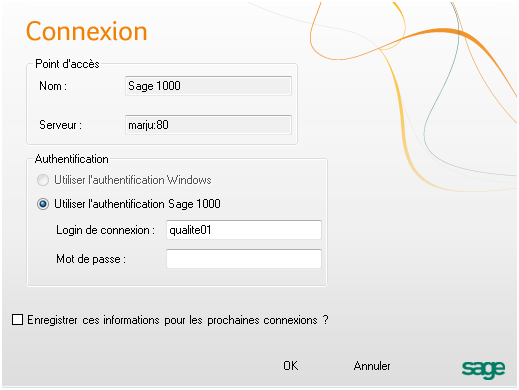
- Login de connexion
- login de connexion au point d’accès.
- Mot de passe
- mot de passe du login de connexion.
Enregistrer ces informations pour les prochaines connexions : mémorise les informations de connexion lors des prochaines connexions. La fenêtre d’authentification au point d’accès ne sera plus proposée lors des prochains accès au dossier « Sage ».
Détail de l’interface des applications Sage 1000 pour Outlook
Exemple de noeud “Mes notes de frais” dans l’arborescence Outlook
L’exemple ci-dessous montre un exemple d’affichage d’un onglet portail lié à un dossier Outlook.
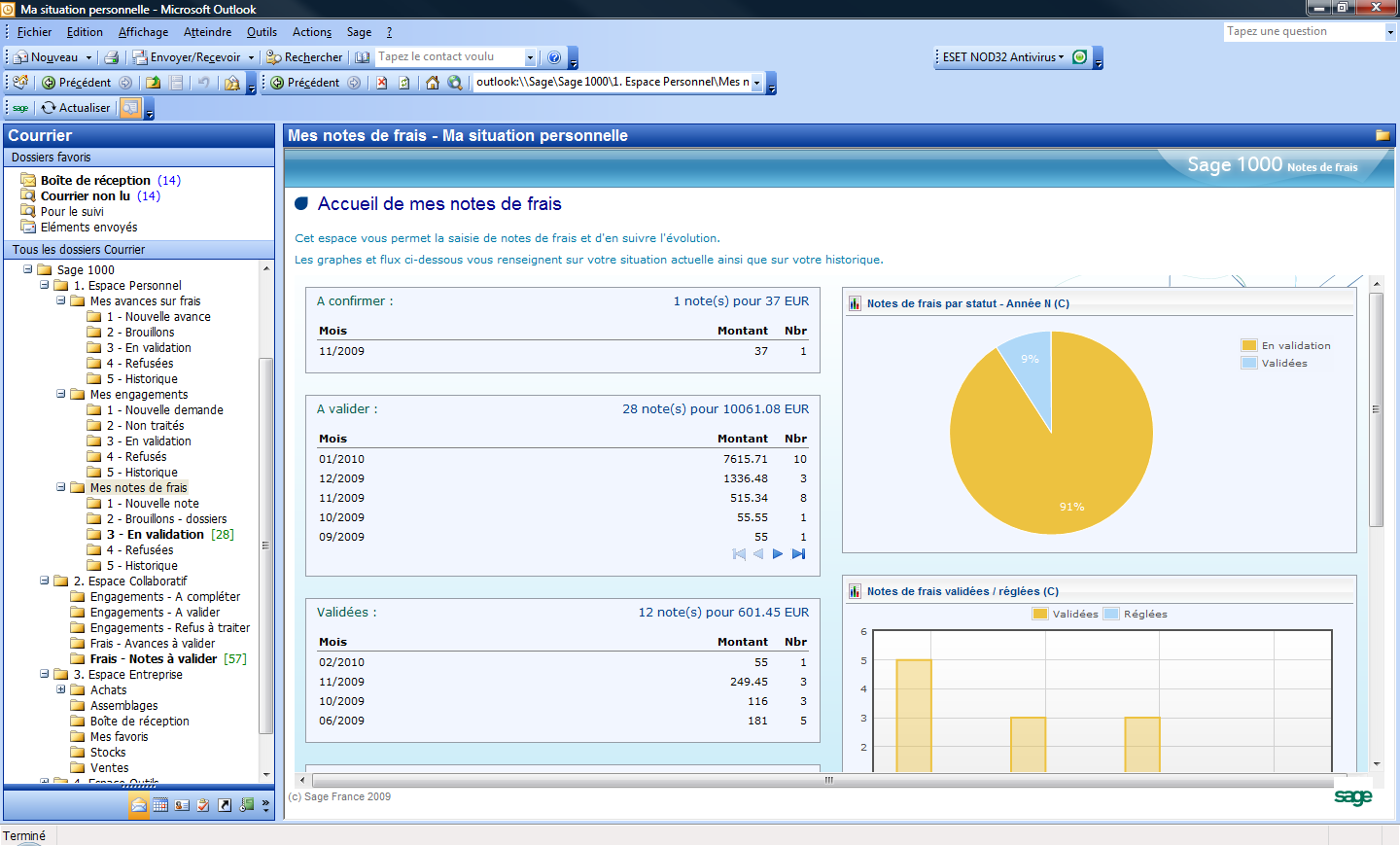
Exemple de noeud “Mes notes de frais - Historique” dans l’arborescence Outlook
L’exemple ci-dessous montre un exemple d’affichage d’un rendu HTML via une feuille XSL permettant d’appliquer une mise en page lié à un dossier Outlook.
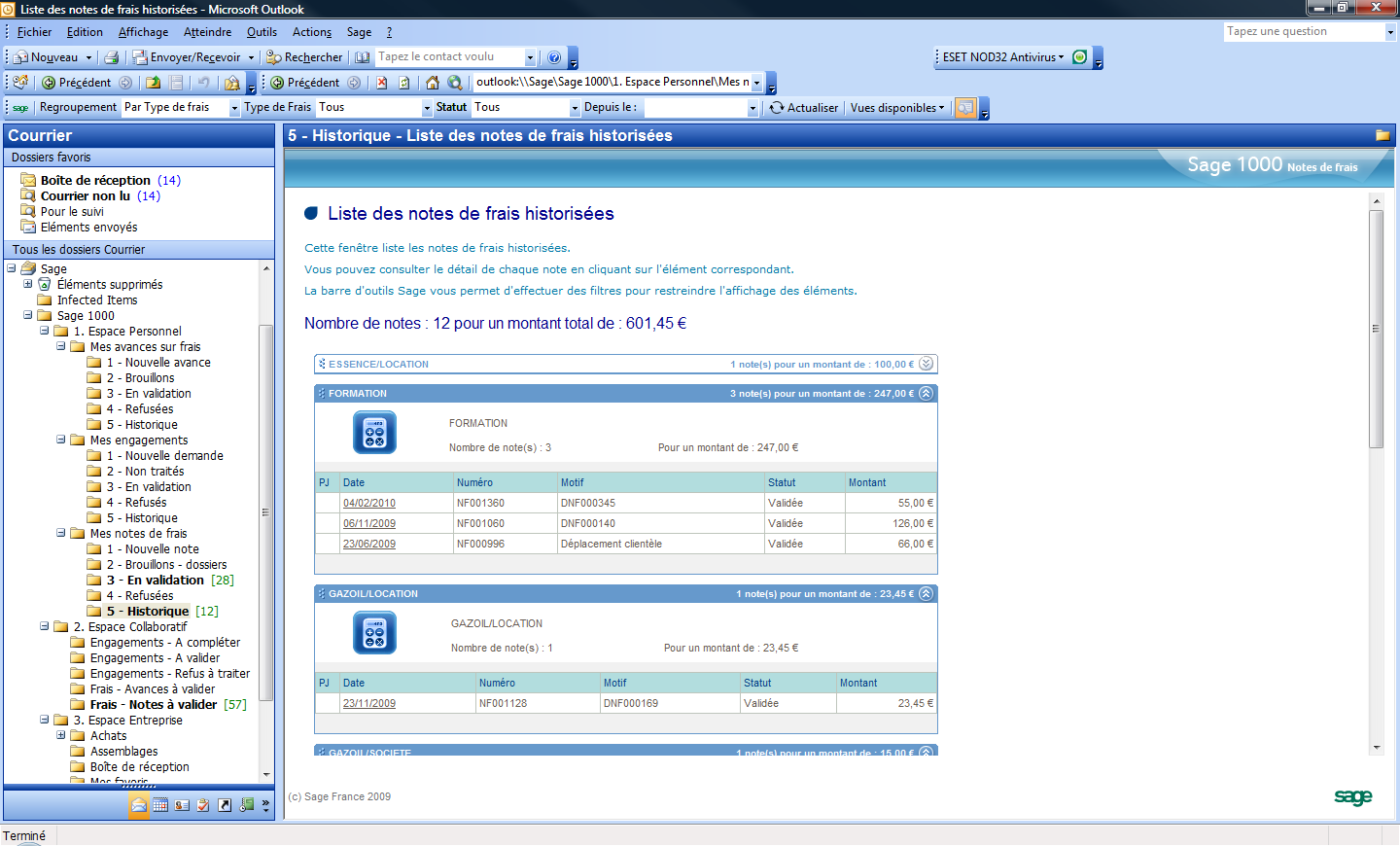
Dans la barre d’outils associée, le bouton « vues disponibles » permet de modifier le rendu des données affichées.
Ici, vue en liste, avec panneau Sage.
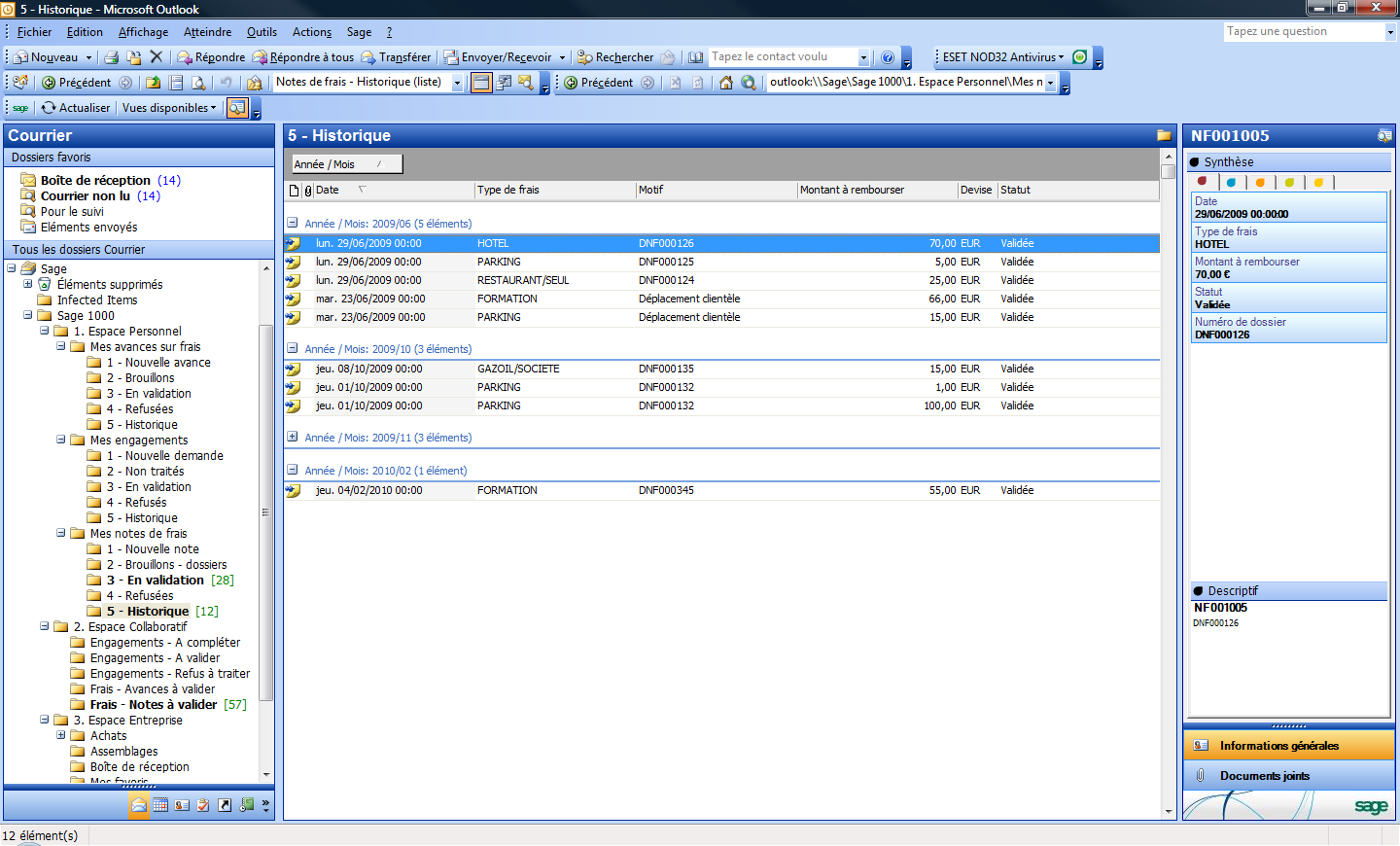
Structure des applications Sage 1000 pour Outlook
Les applications Sage 1000 pour Outlook sont présentées dans 3 espaces :
| Espace personnel | Destiné au salarié titulaire du compte Outlook |
| Espace collaboratif | Destiné au manager |
| Espace entreprise | Destiné à la consultation des éditions pilotées |
Espace personnel Dans cet espace, le salarié pourra consulter ses notes de frais, avances sur frais et demandes d’engagement.
Chaque thème est découpé en plusieurs parties :
- Tableau de bord,
- Saisie des documents,
- Suivi des documents (en cours, refusés, historique).
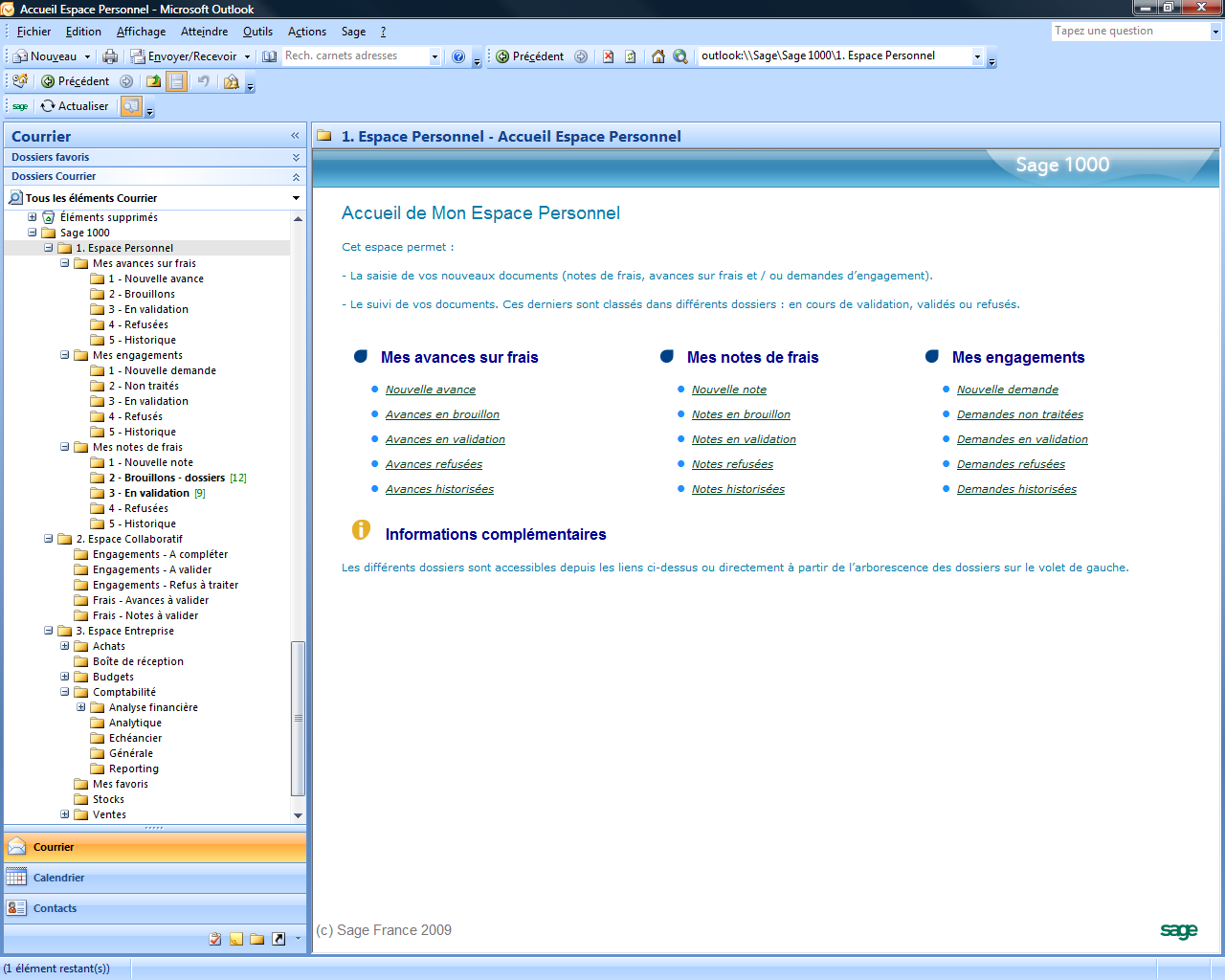
Espace collaboratif Cet espace est dédié au manager et permettra d’assurer le suivi des documents de ses collaborateurs ainsi que de leur validation. Il contient les avances sur frais et notes de frais à valider. Ainsi que les engagements à compléter, à valider et les refus à traiter.
Espace entreprise Cet espace est dédié à l’édition pilotée. On y retrouve l’ensemble des éditions pilotées en fonction de la version de Sage 1000 Edition Pilotée (Comptabilité ou Suite Financière).
Pour plus d’informations sur le déploiement de l’édition pilotée pour la personnalisation de l’accès aux documents, reportez-vous au « Guide de paramétrage d’une solution pilotée ».
Lexique
- AddIn
- Programme qui interagit avec une application hôte (un navigateur Web ou un client de messagerie, par exemple) afin de fournir une certaine fonction, généralement très spécifique, "sur demande".
- Applet
- Petit programme destiné à effectuer une tâche très précise, généralement conçu pour s’exécuter à l’intérieur d’une autre application ou en interaction avec d’autres applications.
- EndPoint
- Point d’accès.
- Registry SData
- Contient l’ensemble des points d’accès définit sur les services Sage 1000.
- SData (Sage Data)
- SData est un standard d’intégration et d’échange pour les applications Sage. (http://sdata.sage.com).
| Whos here now: Members 0 Guests 0 Bots & Crawlers 1 |